Kuidas parandada FFXIV-s viga “Tekkis tehniline probleem”.

Final Fantasy XIV on kuulus massiliselt mitme mängijaga võrgurollimäng. Sellel mängul on üle miljoni allalaadimise ja nende arv kasvab iga päevaga. Mängijad uurivad alati mängu, et saada mängus erinevaid ja põnevaid auhindu. Mis saab aga siis, kui teil on mänguga tehnilisi probleeme ja te ei saa seda mängida? Me teame, et olete kurb ja pettunud.
Iga mängija eeldab, et mäng töötab nende arvutis ilma probleemideta. Vigu võib aga ette tulla iga kasutaja puhul. Kui teil on ka FFXIV-s tõrge „Tekkis tehniline probleem” ja otsite selle probleemi lahendamise viise, lugege selle kohta lisateabe saamiseks seda artiklit lõpuni.
Mis on FFXIV-s „Tekkis tehniline viga”?

Tuhanded mängijad on teatanud FFXIV probleemist “Tekkis tehniline viga”. Mängijad on teatanud, et probleem ilmneb mängu avamisel ja käivitamisel. Probleemil on teatatud paljudest põhjustest. Iga mängija teatas oma probleemi põhjustest. Oleme need allpool loetletud, vaadake neid.
- Probleem mängufailiga.
- Mängus on võrguga probleeme.
- Mäng ei tööta korralikult mängukonto probleemide tõttu.
- Te pole oma kontot värskendanud.
- Mängu käivitusfailidega on probleeme.
Parandage FFXIV “Tekkis tehniline viga”.
Paljud mängijad on mängus Final Fantasy XIV kokku puutunud probleemiga “Tekkis tehniline viga”. Probleemi tõttu ei saanud mängijad mängu mängida. See probleem häiris neid ja nüüd otsivad nad võimalusi selle lahendamiseks. Oleme loetletud probleemide võimalikud põhjused.
Saate analüüsida oma seadme probleemi põhjust, analüüsides ja hinnates neid ülaltoodud põhjustega. Nüüd loetleme teie seadme probleemi lahendamise viisid. Lugege see hoolikalt läbi ja rakendage seda oma seadme probleemi lahendamiseks.
Taaskäivitage seade
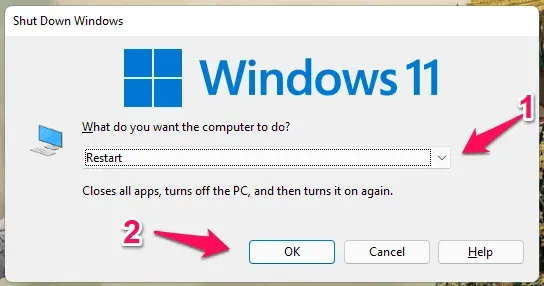
Esimene tõrkeotsingu meetod, mida soovitame teha, on seadme taaskäivitamine. Seadme taaskäivitamisel saate lahendada probleeme põhjustavad väikesed vead. Mõnikord ei tööta süsteemi ja mängu käivitusfailid õigesti, mis põhjustab seadmes tehnilisi probleeme. Väiksemaid vigu saab aga kiiresti lahendada seadme taaskäivitamisega. Niisiis, proovige seda ja kontrollige, kas probleem on lahendatud.
Ühendage oma kontod
Mängu mängides veenduge, et konto oleks käivitusprogrammiga korralikult ühendatud. Kui konto on käivitajaga valesti seotud, ilmneb probleem tõepoolest teie seadmes. Nii et logige mängukäivitis oma konto andmetega uuesti sisse ja kontrollige, kas probleem on lahendatud.
Muuda Steami nime
Paljud mängijad on teatanud, et neil õnnestus probleem lahendada, tehes Steami nimes mõned muudatused. Kui te ei tea, siis mäng ei toeta selliseid märke nagu @,! jne. Kui kasutasite sama oma konto nimes, muutke seda.
Kustuta ETC kaust
ETC kaust on kaust, mis salvestab täiendavaid faile ja teavet. Võimalik, et see võib mänguga tehnilisi probleeme tekitada. Seda seetõttu, et kaust ETC sisaldab ka prooviversiooni faile, mis võivad tasulise versiooni failidega vastuolus olla. Seetõttu soovitame teil leida see kaust mängukataloogist ja kustutada.
Keela Windowsi tulemüür
Teine põhjus, miks teil on tehnilisi probleeme, võib olla teie Windowsi tulemüür. Windowsi tulemüür toimib meie süsteemi kaitsjana. Kui ta kahtlustab, et mõni rakendus saab kahtlase vastuse, blokeerib see rakenduse ega saa enam vastust. Võimalik, et sama asi võib juhtuda ka mänguga ja selle veateate kuvamise põhjuseks on vaid mänguserverilt vastuste saamine.
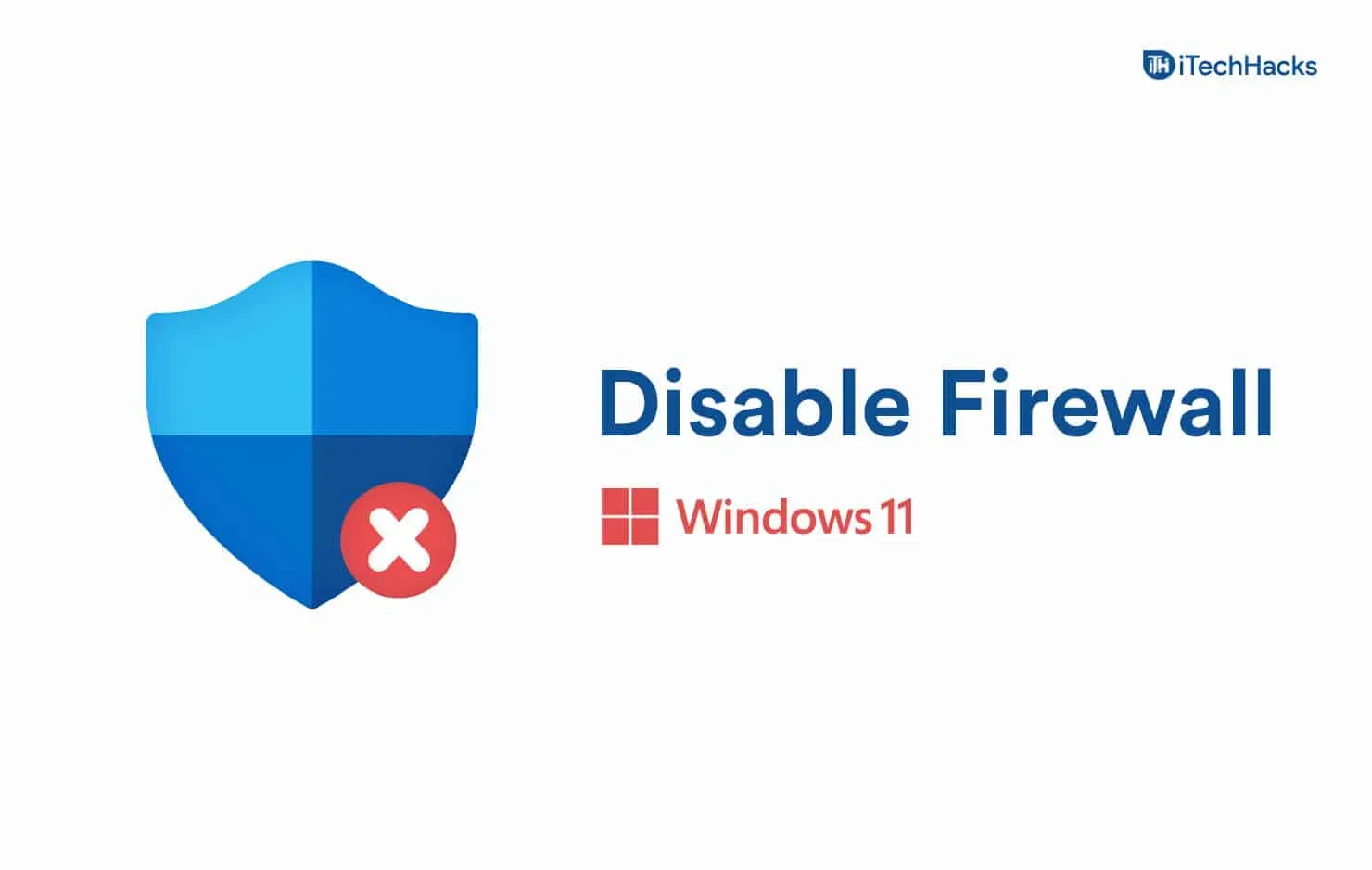
Arvuti probleemi lahendamiseks peate Windowsi tulemüüri keelama. Kui lülitame Windowsi tulemüüri välja, hakkavad kõik blokeeritud rakendused saama vastuseid, tänu millele saate mängu uuesti mängida. Seda juhendit lugedes saate seda hõlpsalt teha.
Käivitage mäng administraatori režiimis
Kui mängul pole käitamiseks luba, võib teie seadmes olla tehniline probleem. Mõnikord juhtub see rakendusega, kui see ei saa erinevatel põhjustel luba kõigi taustaprotsesside käitamiseks. Kuid saate selle probleemi kiiresti lahendada, käivitades mängu käsitsi administraatori režiimis. Peate rakendusel paremklõpsama ja valima “Käivita administraatorina” ja kõik. Pärast seda kontrollige, kas see töötab korralikult või mitte.
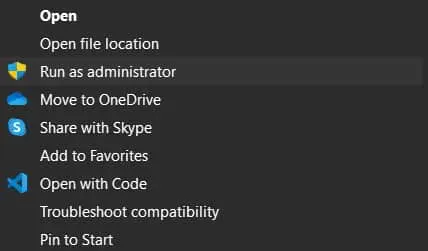
Kui olete seda teinud ja mäng töötab korralikult, peaksite selle sätte muutma püsivaks. Selleks peate külastama rakenduse atribuute. Sealt leiate ühilduvusvaliku. Seal saate administraatori valiku. Valige see. See on kõik; Sina tegid.
Proovi mõne aja pärast
On võimalus, et paljud mängijad proovivad mängu korraga mängida ja server ei suuda sellist liiklust vastu võtta. Sel juhul soovitame teil oodata ja mõne aja pärast uuesti proovida. Serveri seisakuprobleemid lahendatakse tavaliselt tunni jooksul. Seetõttu soovitame teil oodata ja mitte proovida mängu käivitada tipptundidel, kui paljud kasutajad juba proovivad seda käivitada. Kui tippaeg on möödas, proovige uuesti.
Kontrollige mängufaile
Seadmes võib tekkida probleem rikutud installitud mängufailide tõttu. Kuid saate selle probleemi kiiresti lahendada, taastades mängufailid. Käivitusprogrammidel on funktsioon mängufailide terviklikkuse kontrollimiseks. Seda funktsiooni kasutatakse mängufailide skannimiseks ja nende taastamiseks probleemide korral.
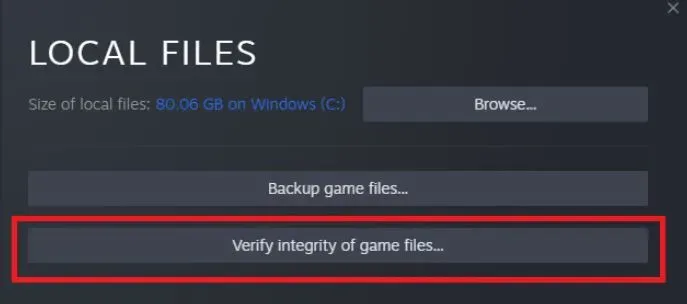
Soovitame proovida seda meetodit ka oma seadmes. Selleks peate avama mängukäiviti. Pärast seda peate minema teeki ja valima mängu omadused. Suvandis “Kohalik fail” saate mängufaile kontrollida. See on kõik. Oodake, kuni protsess on lõpule viidud, ja kontrollige, kas probleem on lahendatud.
Uuenda mängu
Arendajad töötavad pidevalt selle nimel, et mäng oleks kasutajasõbralik. Mängukogemuse parandamiseks on nad alati püüdnud tagada, et kasutajad ei saaks veateateid. Mõned probleemid on aga ettearvamatud ja võivad juhtuda ühega neist.

Seega, kui üks mängijatest teatas tehnilisest probleemist, on võimalik, et arendajad on sellega juba tööd alustanud ja vabastavad selle peagi. Sel juhul peate selle probleemi lahendamiseks mängu värskendama. Probleem võib ilmneda ka siis, kui te ei kasuta oma arvutis uusimat versiooni. Seetõttu värskendate oma seadmes mängu pidevalt.
Installige mäng uuesti

Isegi pärast kõigi ülaltoodud toimingute sooritamist, kui probleem püsib, on võimalik, et installitud mängufailis võib olla viirus või mõni fail ei ole õigesti installitud. Sel juhul saate probleemi lahendamiseks mängu uuesti installida. Selleks peate mängu arvutist desinstallima. Pärast seda taaskäivitage arvuti ja puhastage ajutised failid. Pärast seda installige mäng uuesti ja kontrollige, kas see töötab korralikult.
Kokkuvõtteid tehes
Tuhanded mängijad on teatanud Final Fantasy XIV tehnilisest probleemist. Selle juhendi abil saate analüüsida probleemi põhjust. Paljud mängijad olid segaduses, miks nad said tehnilise probleemi veateate; oleme aga loetlenud selle võimalikud põhjused.
Lisaks oleme loonud ka selle, kuidas saate probleemi lahendada. Mängijad on alati põnevil Final Fantasy XIV mängimise üle. See kõik puudutab graafikat ja mängimist. Kuid probleemi tõttu ei saanud kasutajad seda mängida. Loodame, et see juhend aitab neil probleemi lahendada.
KKK
1. Kuidas parandada Final Fantasy 14 ootamatut viga?
Paljud mängijad teatavad mänguga seotud probleemist. Selles postituses loetlesime selle probleemi lahendamise viisid teie seadmes. Nii et proovige ülaltoodud meetodeid ja kontrollige, kas see töötab või mitte.
2. Milline ootamatu viga Final Fantasy 14 sulgemisel ilmnes?
Loetlesime, miks kasutajad said oma arvutis vea. Loodame, et analüüsime probleemi põhjust; saate probleemi lahendada. Samuti oleme loetletud viise, kuidas teie arvutis probleem lahendada. Nii et kontrollige neid.
3. Mis on viga 1014 FF14?
Viga 1014 ilmneb Final Fantasy XIV-s, kui servereid hooldavad arendajad.


Lisa kommentaar